Чтобы установить серверную часть HopUp для DIRECTUM
advertisement
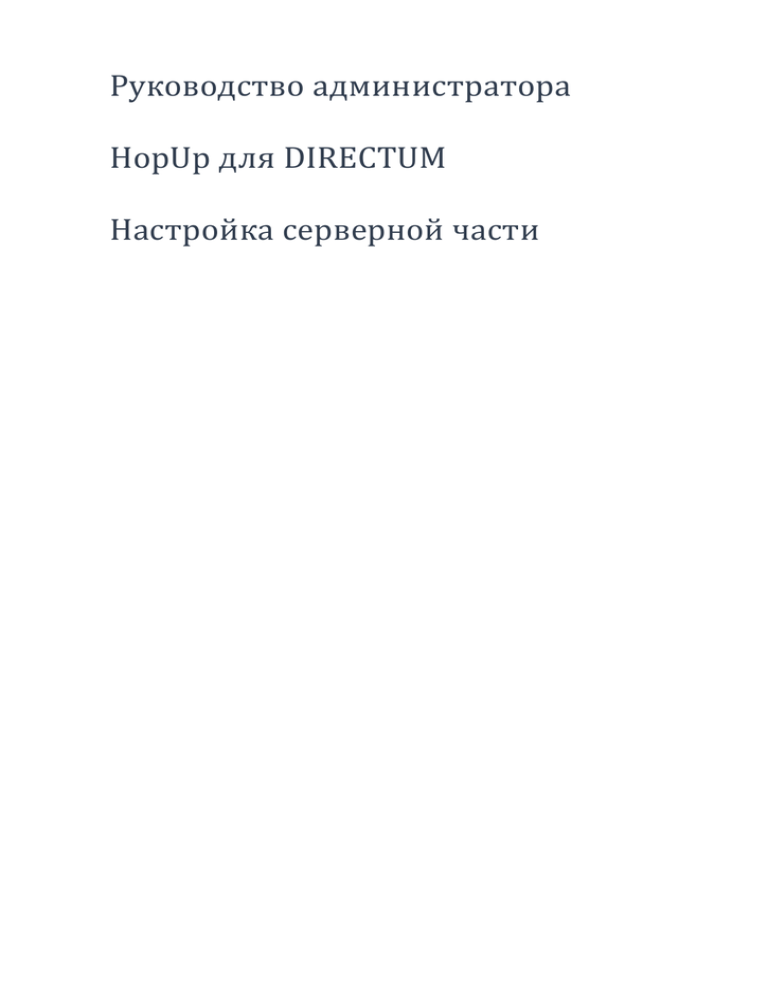
Руководство администратора
HopUp для DIRECTUM
Настроика сервернои части
Оглавление
1
Инструкция по установке и удалению ............................................................................................... 3
1.1
2
Назначение документа ............................................................................................................... 3
Порядок установки .............................................................................................................................. 3
2.1
Установка служб IIS 7.0 и 7.5 на Microsoft Windows Server 2008 R2 ........................................ 3
2.2
Установка клиентской части системы DIRECTUM ..................................................................... 5
2.3
Подготовка к установке серверной части ................................................................................. 5
2.4
Установка серверной части мобильного приложения (веб-сервис).....................................11
2.5
Установка утилиты активации серверной части мобильного приложения и утилиты
просмотра зарегистрированных сессий. .............................................................................................14
2.6
Активация серверной части ......................................................................................................16
2.7
Перерегистрация серверной части HopUp для DIRECTUM ....................................................18
2.8
Просмотр зарегистрированных сессий HopUp для DIRECTUM ..............................................18
2.9
Дополнительные настройки решения HopUp для DIRECTUM ...............................................19
2.10
Удаление серверной части HopUp для DIRECTUM .................................................................20
2.11
Известные проблемы и пути их решения................................................................................20
1
Инструкция по установке и удалению
1.1 Назначение документа
Документ содержит следующую информацию, связанную с установкой и администрированием
серверной части HopUp для DIRECTUM:
2
Порядок установки
Установка и настройка
Активация
Перерегистрация
Просмотр зарегистрированных сессий
Известные проблемы и пути их решения
Удаление
Порядок установки
Установка серверной части HopUp для DIRECTUM состоит из следующих этапов:
Установка Internet Information Services (IIS)
Установка клиентской части системы DIRECTUM (клиентская часть системы DIRECTUM
необходима на компьютере, на котором будет развернута серверная часть мобильного
приложения для её активации)
Подготовка к установке серверной части
Установка серверной части мобильного приложения (веб-сервис)
Установка утилиты активации серверной части и утилиты просмотра зарегистрированных
сессий
2.1 Установка служб IIS 7.0 и 7.5 на Microsoft Windows Server 2008 R2
Чтобы установить Internet Information Services на Microsoft Windows Server 2008 R2, сделайте
следующее:
1.
2.
3.
4.
5.
6.
7.
8.
Откройте Пуск/Администрирование/Диспетчер сервера;
Откроется окно «Диспетчер сервера».
Перейдите в узел «Роли».
Во вкладке «Роли» нажмите на кнопку Добавить роли. Откроется окно «Мастер
добавления ролей».
В окне «Перед началом работы» нажмите на кнопку Далее.
В окне «Мастер добавления ролей» установите флажок Веб-сервер (IIS);
В окне «Выбор ролей сервера» нажмите на кнопку Далее.
В окне «Выбор службы ролей»:
укажите следующие службы роли:
a) Веб-сервер:
b) Средства управления
ВАЖНО! Необходимо обязательно выбрать пункт “Совместимость метабазы IIS 6” (данный пункт
умолчанию не выбран).
После выполнения этих настроек нажмите кнопку Далее.
9. В окне «Веб-сервер (IIS)» нажмите на кнопку Далее.
10. В окне «Подтверждения выбранных элементов для установки» нажмите на кнопку
Установить.
11. В окне «Результат установки» нажмите на кнопку Закрыть.
2.2 Установка клиентской части системы DIRECTUM
Проведите установку клиентской части системы DIRECTUM, воспользуйтесь документацией и
дистрибутивом, соответствующими серверной части системы DIRECTUM, установленной в вашей
компании. На текущий момент поддержка реализована и протестирована для версий системы
DIRECTUM 4.8, 4.9, 4.9.1, 5.0, 5.0.3 и 5.1
На более ранних версиях системы DIRECTUM, решение не тестировалось, но вполне возможно
будет работать с дистрибутивом для версии 4.8
2.3 Подготовка к установке серверной части
Перед установкой серверной части HopUp для DIRECTUM сделайте следующее:
1. Откройте Пуск/Администрирование/Диспетчер служб IIS;
2. Откроется окно «Диспетчер служб IIS»
3. Перейдите в узел «Сайты» и раскройте выпадающий список сайтов (если IIS установлен
впервые, то в данном списке будет только один пункт “Веб-сайт по умолчанию” или
“Default Web Site”)
4. Создайте новый узел с именем “TANAISHopUp” или переименуйте “Веб-сайт по
умолчанию” выбрав в контекстном меню пункт “Переименовать”, и задайте значение
“TANAISHopUp”.
5. Далее через контекстное меню выберите пункт “Дополнительные параметры”
6. Укажите физический путь к каталогу (по умолчанию “C:\inetpub\wwwroot”), в который
будет установлена серверная часть HopUp для DIRECTUM
7. Перейдите в узел “Пулы приложений”, установите фокус на приложении, указанном для
сайта “ TANAISHopUp” (по умолчанию “DefaultAppPool”) и в контекстном меню выберите
пункт “Дополнительные параметры”
8. В группе “Модель процесса” откройте свойства “Удостоверение”, и задайте пользователя
DIRECTUM (c Windows-аутентификацией), и его пароль.
ВАЖНО! У данного пользователя схема по умолчанию должна быть dbo в БД DIRECTUM, к
которой будет в дальнейшем производится подключение серверной части HopUp для DIRECTUM.
ВАЖНО! У данного пользователя должны быть права на создание таблиц (create table) в БД
DIRECTUM.
ВАЖНО! У данного пользователя должны быть права на выборку (select) из таблицы
XIni БД DIRECTUM.
9. В группе “(Общие)” откройте свойства, укажите версию среды .Net Framework: v2.0
10. После завершения настроек, перезапустите IIS:
2.4 Установка серверной части мобильного приложения (веб-сервис)
Чтобы установить серверную часть HopUp для DIRECTUM, сделайте следующее:
1. Запустите пакет установки TanaisHopUp_Server.msi;
2. Нажмите «Далее».
3. Выберите веб-узел и пул приложений, для которого производилась настройка (см.
“Подготовка к установке серверной части” данной инструкции). В поле “Виртуальный
каталог” ничего указывать не надо. Нажмите “Далее”.
4. Нажмите “Далее”.
5. При успешной установке будет выведено следующее окно.
6. В случае успешной установки серверной части, в интернет браузере будет список вебметодов. Для проверки этого наберите в адресной строке браузера «localhost»
ВАЖНО! Непосредственно для серверной части HopUp для DIRECTUM не требуется установка
СКЗИ Крипто Про. При использовании данного продукта для подписания электронной подписью в
системе DIRECTUM, СКЗИ устанавливается непосредственно на компьютеры с серверной частью
системы DIRECTUM, а так же на компьютеры с клиентской частью системы DIRECTUM. Инструкция
по использованию КриптоПро CSP в DIRECTUM находится в папке “Дополнительные технические
материалы” комплекта документации DIRECTUM.
ВАЖНО! Для корректной работы механизма отправки Push уведомлений на устройства iOS,
необходимо открыть порт «2222», на исходящее соединение.
2.5 Установка утилиты активации серверной части мобильного приложения и
утилиты просмотра зарегистрированных сессий.
Утилиты активации и просмотра сессий должны устанавливаться непосредственно на том же
сервере, что серверная часть HopUp для DIRECTUM.
Чтобы установить утилиты серверной части HopUp для DIRECTUM, сделайте следующее:
1. Запустите пакет установки TanaisHopUp_Utilities.msi;
2. Нажмите “Далее”
3. Выберите вариант установки
4. Нажмите “Далее”
5. Нажмите “Далее”
6. В случае успешного завершения установки будет выведено следующее окно.
2.6 Активация серверной части
Для активации серверной части HopUp для DIRECTUM, сделайте следующее:
1. Запустите Пуск/Все программы/Tanais HopUp/Активация серверной части;
ВАЖНО! Запуск необходимо выполнять от имени администратора.
2. Заполните поля для подключения к базе данных DIRECTUM. В качестве пользователя
укажите данные, использованные для настройки удостоверения веб-приложения в пуле
приложений IIS (см. выше Подготовка к установке серверной части).
3. Откроется окно, с Наименованием системы и Организацией, указанными при установке
системы DIRECTUM.
4. Для запроса ключа регистрации нажмите кнопку “Запросить”, и выберите каталог для
сохранения файла KeyRequest.xml. Сохраненный файл запроса необходимо направить на
электронную почту hopup@tanais.ru
5. В ответном письме Вам придет файл ключа: Key.xml.
6. Нажмите кнопку «Активировать» и выберите полученный файл ключа.
7. После активации серверной части на групповой панели “Текущий ключ” отобразится срок
действия и количество пользовательских лицензий.
На этом Активация серверной части закончена.
ВАЖНО! Запрос ключа должен выполняться под пользователем Windows, имеющим права на
чтение таблицы XIni в БД DIRECTUM, к которой будет в дальнейшем производится подключение
серверной части HopUp для DIRECTUM.
При генерации запроса ключа используются следующие данные о:
аппаратном обеспечении сервера (ОС, процессор, диск)
имя сервера баз данных, с установленной базой данных DIRECTUM
имя базы данных DIRECTUM
ИД инсталляции системы DIRECTUM
наименование системы DIRECTUM
наименование организации, в которой установлена система DIRECTUM
версия серверной части HopUp для DIRECTUM
При изменении одного из указанных выше компонентов потребуется перерегистрация серверной
части HopUp для DIRECTUM.
2.7 Перерегистрация серверной части HopUp для DIRECTUM
Для перерегистрации серверной части необходимо выполнить те же действия, что и при
первичной Активации серверной части.
2.8 Просмотр зарегистрированных сессий HopUp для DIRECTUM
Для просмотра зарегистрированных пользовательских сессий в серверной части HopUp для
DIRECTUM запустите Пуск\Все программы\Tanais HopUp\Управление лицензиями.
ВАЖНО! Запуск необходимо выполнять от имени администратора.
После чего откроется окно:
В данном окне отображаются данные о пользователях (закрепленных лицензиях),
подключавшихся к серверной части HopUp для DIRECTUM. Для освобождения пользовательской
лицензии в строке выбранного пользователя в столбце “Действие” выберите “Отключить
клиента”. При отключении клиента на мобильном устройстве, лицензия не освобождается, и ее
можно освободить только через данную утилиту.
Освобожденная лицензия будет закреплена при первом новом подключении пользователя,
которого нет в данном списке.
2.9 Дополнительные настройки решения HopUp для DIRECTUM
В папке в которой установлена серверная часть HopUp для DIRECTUM находится файл web.config
В этом файле в секции appSettings имеется несколько параметров:
SERVER_NAME – имя серверной части (должно совпадать с именем веб узла в IIS)
WRITE_PLATFORM_TYPE – если задан параметр «true», то при старте задач/подзадач и
выполнении заданий к результату выполнения будет добавляться строка «Из мобильного
приложения для устройств на iOS/Android/Windows Phone», также данная строка будет
добавляться при подписании документов в комментарий версии. По умолчанию имеет значение
«true».
WRITE_LOG- если задан параметр «true», то будут сохраняться логи работы серверной части
HopUp для DIRECTUM. По умолчанию имеет значение «false». В случаее возникновения нештатных
ситуаций или ошибок измените значение на «true», для получения лога работы системы.
IOS_NOTIFICATION_WAITING_TIMEOUT – для мобильного приложения для iOS реализован
механизм Push уведомлений. В данном параметре указывается период проверки новых заданий
пользователей (в секундах). Если указать значение «0», проверка новых заданий и отправка
пользователям на устройства Push уведомлений производиться не будет. Имеет смысл указать
значение равное «0» если не планируется использование решения HopUp для DIRECTUM с
устройствами на платформе iOS.
В папке в которой установлены утилиты администратора HopUp для DIRECTUM находится
файлы MobileAdapterSettings.exe.config и MobileAdapterLicensesInfo.exe.config
Эти файлы имеют схожую структуру и в секции appSettings имееют несколько параметров:
SERVER_NAME – имя серверной части (должно совпадать с именем веб узла в IIS)
WRITE_LOG- если задан параметр «true», то будут сохраняться логи работы утилиты
активации/утилиты управления лицензиями HopUp для DIRECTUM. По умолчанию имеет значение
«false». В случаее возникновения нештатных ситуаций или ошибок измените значение на «true»,
для получения лога работы системы.
2.10 Удаление серверной части HopUp для DIRECTUM
Для удаления серверной части HopUp для DIRECTUM, а так же утилит активации и просмотра
зарегистрированных сессий, сделайте следующее:
1. Запустите Пуск\Панель управления\Удаление программы
2. Удалите последовательно программы: Tanais HopUp Утилиты администрирования и Tanais
HopUp Серверная часть.
2.11 Известные проблемы и пути их решения
В данном пункте описываются возможные или часто встречающиеся ошибки при настройке и
запуске серверной части HopUp для DIRECTUM, а также варианты их решения.
Для корректной работы механизма отправки Push уведомлений на устройства iOS,
необходимо открыть порт «2222», на исходящее соединение
Для ускорения работы системы необходимо сделать следующее:
На сервере где установлена серверная часть необходимо полностью отключить
DEP. Для отключения DEP следует в командной строке Windows выполнить
команду «bcdedit.exe /set {current} nx AlwaysOff» (без кавычек естественно)
командную строку запускать от имени администратора и перезагрузить ОС.
Также убедитесь, что запрещен показ обучающих роликов для всех пользователей.
Отключить показ видеороликов одновременно у всех пользователей можно так:
Запустить компоненту «Установки системы».
Открыть запись «DisableTrainingVideos».
Указать значение «Y».
Также убедитесь, что отключена интеграция с календарями Outlook:
Отключение интеграции в константах \ CalendarSynchronizationMode нужно указать
значение DISABLED.
Отключение
протокола
IPv6,
для
этого
прочитайте
статью
https://support.microsoft.com/ru-ru/kb/929852